Toda empresa interessada em integrar-se ao WhatsApp deve primeiro concluir um processo de inscrição comercial do WhatsApp.
Clique aqui para iniciar o processo de inscrição .
O WhatsApp é o aplicativo de mensagens mais popular do mundo. Por isso, ExpertConnect quer facilitar a interação com os clientes por meio dos canais de comunicação que eles já utilizam.
A integração do ExpertConnect com o WhatsApp permite que as concessionárias utilizem ExpertConnect para se comunicar com os clientes pelo WhatsApp. Quando um cliente envia uma mensagem de WhatsApp para o número VoiceHub de uma equipe, um ticket é criado e os consultores da equipe são notificados. Os consultores podem responder ao cliente pelo ExpertConnect , que enviará uma mensagem de WhatsApp de volta ao cliente.
Experiência do cliente
Para estar em conformidade com o WhatsApp, os clientes devem aceitar (optar por participar) para se comunicar com sua empresa via WhatsApp.
Quando um consultor cria um ticket e envia uma mensagem a um cliente que é usuário registrado do WhatsApp, o cliente receberá uma mensagem solicitando que ele aceite ou recuse a comunicação com sua empresa.
Assim que o cliente aceitar, ele receberá uma mensagem de confirmação e a mensagem inicial que o consultor enviou no ticket.
Revise o exemplo abaixo da experiência do cliente no WhatsApp.
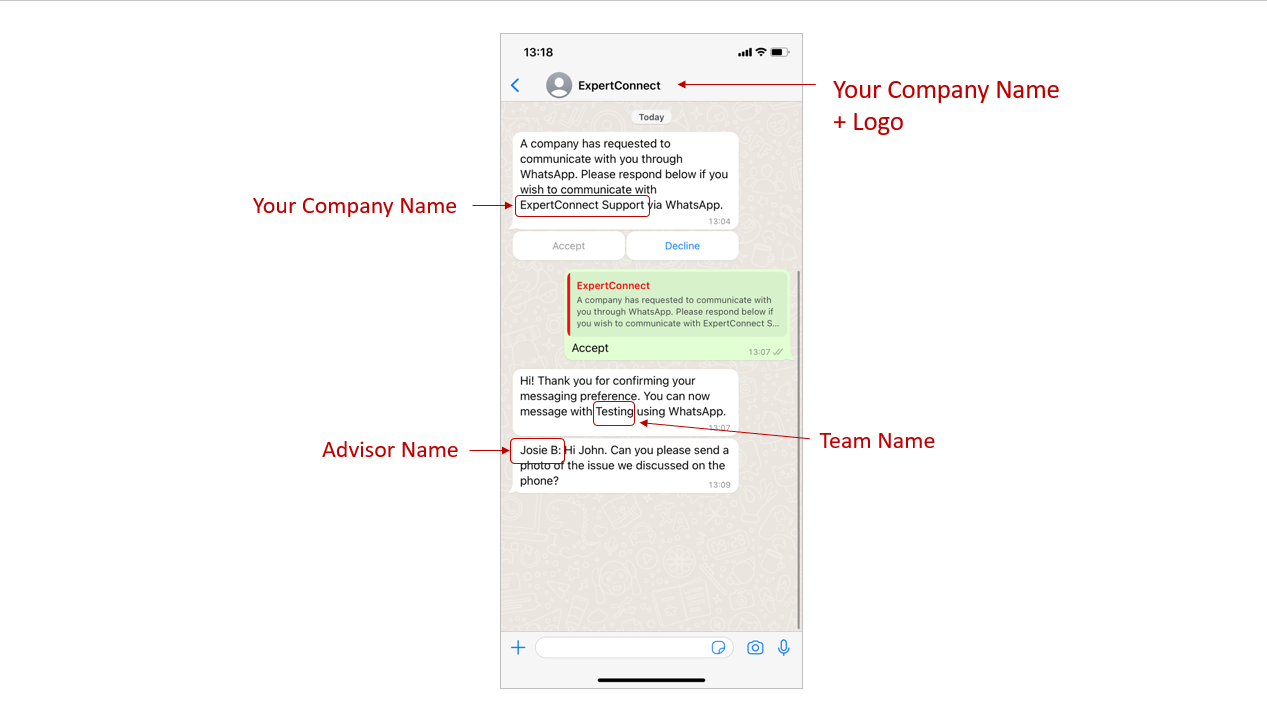
Perfil da sua empresa
Para habilitar o WhatsApp como uma opção para seus clientes, todas as empresas devem passar pelo processo de inscrição no WhatsApp . Durante esse processo, alguém da sua empresa preencherá um formulário indicando o que você gostaria de listar no seu perfil do WhatsApp para cada equipe. Abaixo, você encontra um exemplo de como o perfil do WhatsApp da sua empresa será exibido para os clientes.
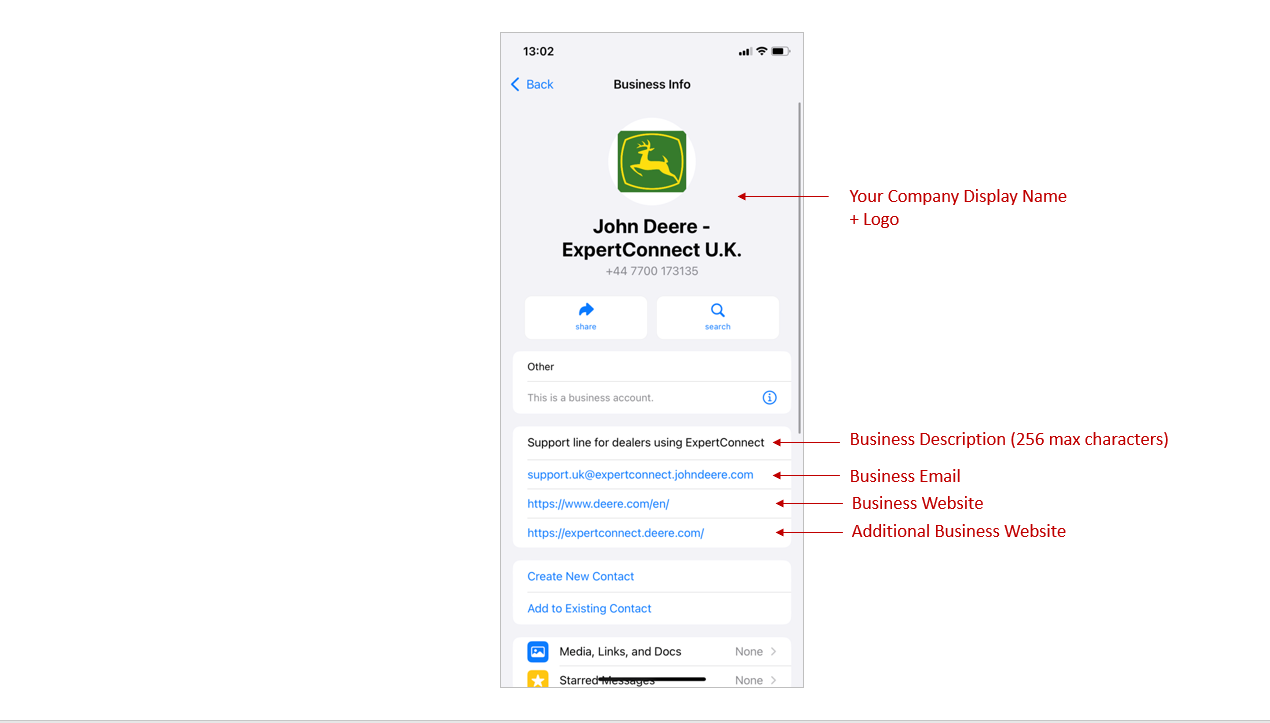
Recursos recebidos dos clientes
ExpertConnect aceita o seguinte do WhatsApp:
- Mensagens de bate-papo
- Fotos e vídeos
- Arquivos de áudio
- Figurinhas
- Documentos
- Localização (colocação do alfinete)
- Cartões de contato
Recursos não recebidos dos clientes
- Pesquisas
- Eventos
Perguntas frequentes
#Por que os anexos estão sendo entregues como links em vez de arquivos incorporados ao WA Broadcast?
Ao usar o WhatsApp para mensagens de transmissão (como por meio do ExpertConnect ), há uma regra chamada janela de interação de 24 horas. Essa janela é aberta quando um cliente responde a uma mensagem enviada do nosso número do WhatsApp.
✅ Dentro da janela de 24 horas:
Podemos enviar mensagens personalizadas e anexos incorporados (como imagens ou PDFs que aparecem diretamente no chat).
⛔ Fora da janela de 24 horas:
Só podemos enviar modelos de mensagens pré-aprovados, que não podem incluir anexos incorporados. Por isso, os arquivos são entregues como links em vez de serem anexados diretamente.